Wi-Fi работи нестабилен. Защо интернет пробива Wi-Fi рутер?
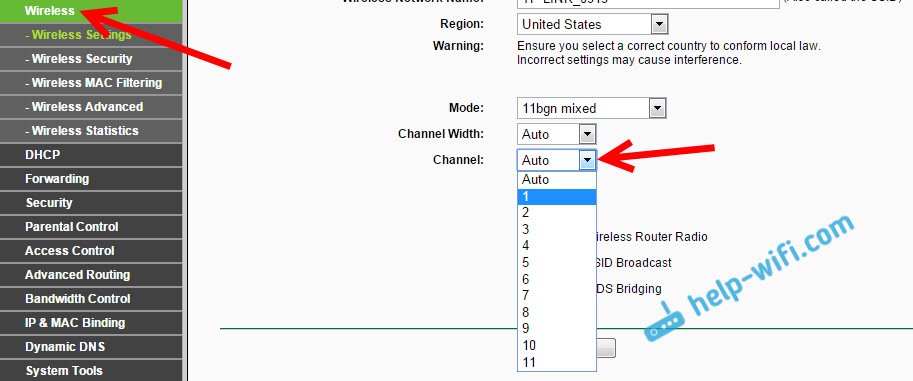
- 3551
- 117
- Al Breitenberg
Wi-Fi работи нестабилен. Защо интернет пробива Wi-Fi рутер?
Нека днес разгледаме проблема, когато Wi-Fi мрежата е нестабилна и когато връзката с Wi-Fi мрежата периодично се разпада, или интернет връзката изчезва. Струва ми се, че е дори по -лошо, отколкото когато интернет изобщо не работи. Тъй. Точно когато нещо не работи, поне е ясно къде да търсите решение, но в такава ситуация изобщо нищо не е ясно.
Каква е нестабилната връзка на Wi-Fi връзка:
- Периодично изключване на устройства от Wi-Fi мрежа. Или интернет просто се откъсва за известно време (без достъп до интернет) и отново всичко започва да работи. Много популярен проблем, който причинява много неудобства. Например лаптопът е свързан към Wi-Fi мрежата, а интернет работи. Но периодично се появява жълт възклицателен знак. Изтеглянията на файлове са съборени и t. Д. И като правило, след известно време връзката се възстановява.
- Устройствата не са свързани към Wi-Fi мрежата за първи път или не виждате Wi-Fi мрежа.
- Wi-Fi мрежата напълно изчезва и се появява.
- Много ниска скорост на интернет през безжична мрежа (всичко е наред през кабела).
- Когато връзката с Wi-Fi работи само близо до рутера.
- Нивото на сигнала на безжичната мрежа постоянно се променя.
Това, разбира се, не е целият списък с проблеми, които са свързани с нестабилни безжични мрежи. Може да има много повече от тях. Много често Wi-Fi работи добре за известно време и след това започват проблеми, които преминават отново. Можете също да забележите появата на пропаст, например вечер или в друг момент.
Ако Wi-Fi вашият Windows 10 изчезне, тогава най-вероятно решението ще ви помогне от статията да изключите Wi-Fi в Windows 10. Връзката от Wi-Fi на лаптопа пада.
Ако имате нещо подобно и интернет връзката е такава, каквато беше, но не винаги се получава (използвайте го без проблеми), сега ще се опитаме да поправим всичко.
Промяна на безжичния мрежов канал с нестабилна Wi-Fi операция
Това е първият и най -важният съвет, който трябва да опитате. Знаем, че всяка Wi-Fi мрежа работи на някакъв канал. Ако има много от тези мрежи, тогава те започват да се намесват в една и се появяват смущения. И в крайна сметка нестабилната Wi-Fi работи. Е, различни неразбираеми проблеми, за които писах по -горе, и които вече сте срещнали.
Трябва да промените Wi-Fi канала в настройките на рутера. Подробности за каналите, за търсенето на безплатно и за промяната на различни модели на рутери, написах в отделна инструкция: Как да намеря безплатен Wi-Fi канал и да променя канала на рутер?
Можете да опитате да зададете някакъв статичен канал (ако имате автоматично) или обратно, поставете auto, ако е избран статичен канал. В статията за връзката по -горе написах за търсенето на най -безплатния канал с помощта на програмата Insider. Можете да го използвате.
Просто трябва да отидете в настройките на рутера, да отидете в раздела, където е настроена безжичната мрежа, и променете канала в канала в елемента. Ето как изглежда на маршрутизаторите на TP-Link:
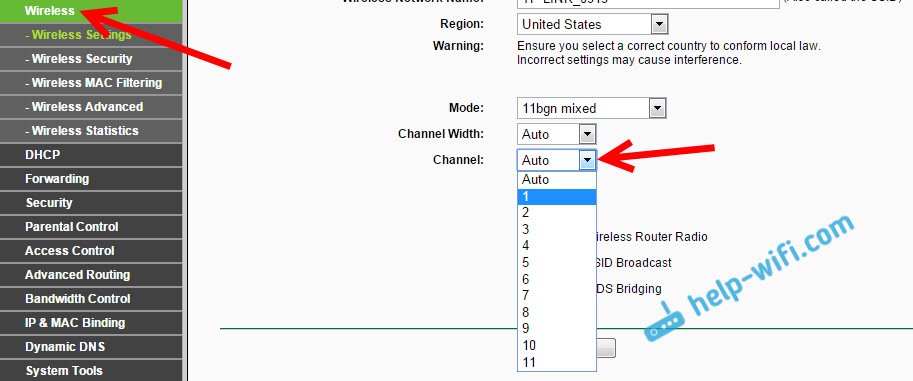
И на рутери Asus:
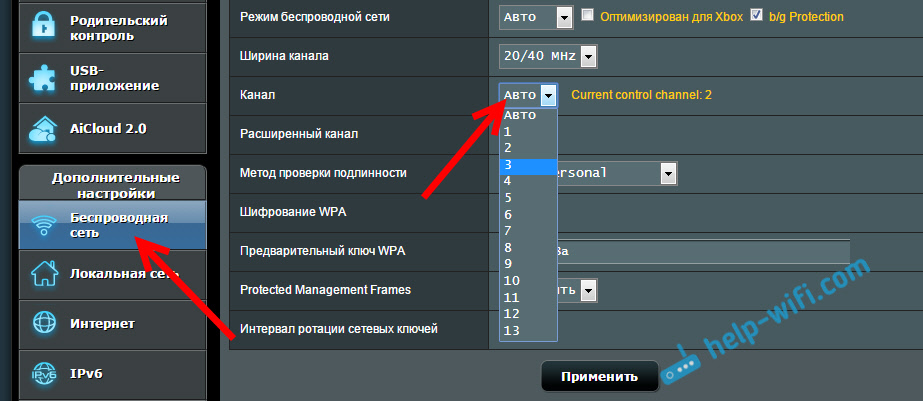
След всяко смяна на канала, не забравяйте Запазете настройките и рестартирайте рутера. Не забравяйте да опитате няколко опции. Трябва да помогне.
Що се отнася до смущения, те могат да бъдат създадени от домакински уреди. Не поставяйте рутер до микровълни, радио телешопи и т.н. Д.
Интернет е затрупан чрез Wi-Fi: фърмуерът на рутера и други съвети
Почти винаги подобни проблеми в работата на безжична мрежа възникват поради рутер. Не рядко, това се дължи на фърмуера. Затова горещо препоръчвам да актуализирате фърмуера на вашия рутер. Имаме инструкции на нашия сайт за всички популярни производители. Например, инструкции за TP-Link.
Възможно е също така безжичната мрежа да работи нестабилна поради някои Технически проблеми с рутера. Нещо със самия съвет или адаптер на властта. Между другото, адаптерите на силата много често са причината за подобни проблеми. Маршрутизаторът просто не получава правилното хранене и се появяват счупвания на връзката. P. Е, силните разлики в мрежата могат да повлияят на работата на рутера. Ако интернет се откъсне, след като създадете някакъв вид натоварване на рутера (онлайн видео, игри, торенти, свързване на нови устройства и т.н. Д.), тогава този обикновено се дължи на евтин (не мощен) рутер.
Трябва да Изключете проблемите от страна на интернет доставчика. Възможно е това да е пробив на връзката на неговия торон, а рутерът няма нищо общо с него. Проверете, че е много просто, просто свържете интернет директно с компютъра и проверете работата му.
За мнозина връзката се разпада в онези стаи, където много лош Wi-Fi сигнал на мрежата. Когато устройството остава например само един мрежов сигнал.

В такава ситуация трябва да увеличите обхвата на вашата Wi-Fi мрежа. По тази тема имаме статия: Как да укрепим сигнала на Wi-Fi Network? Увеличаваме гамата Wi-Fi. Или инсталирайте репортер. След това проблемите с интернет скалата трябва да изчезнат.
И ако имате много достъпни мрежи у дома, които работят с честота 2.4 GHz (както най-вероятно вашата мрежа) и каналът се променя и дори промяната на рутера не дава резултат, а Wi-Fi мрежата работи много нестабилна, можете да разрешите този проблем, като закупите рутер, който поддържа работа в Честота от 5 GHz. Тази честота е практически безплатна. Просто знам случая, когато в къщата имаше много безжични мрежи, а Wi-Fi беше просто невъзможно да се използва, докато не преминат към честотата от 5 GHz.
Ако интернет изчезне само на един лаптоп
И разбира се, не е рядкост, когато всички устройства са свързани и работят с безжична мрежа без проблеми и прекъсвания на връзката, а едно устройство се изключва непрекъснато, губи връзката и т.н. Д. Не е трудно да се предположи, че най -често това устройство се нарича лаптоп и работи на Windows.
В такива случаи е необходимо да се актуализира драйверът на безжичен адаптер. Как да направя това, написах тук. Възможно е проблемът да бъде в желязо. И се появява много често след разглобяване на лаптопа (почистване на прах). Защо така? При сглобяване антената рядко не се страда, която е изградена в лаптопа. Ето проблемите в работата с Wi-Fi Nets. Много често след това интернет работи само близо до самия рутер.
Актуализация: Променяме свойствата на Wi-Fi мрежата
Отворете „Управление на мрежите и управление на общ достъп“ и кликнете върху вашата Wi-Fi мрежа. В новия прозорец щракнете върху бутона "Свойства на безжичната мрежа" и поставете отметка близо до "Connect, дори ако мрежата не излъчва името си (SSID)". Щракнете върху OK.
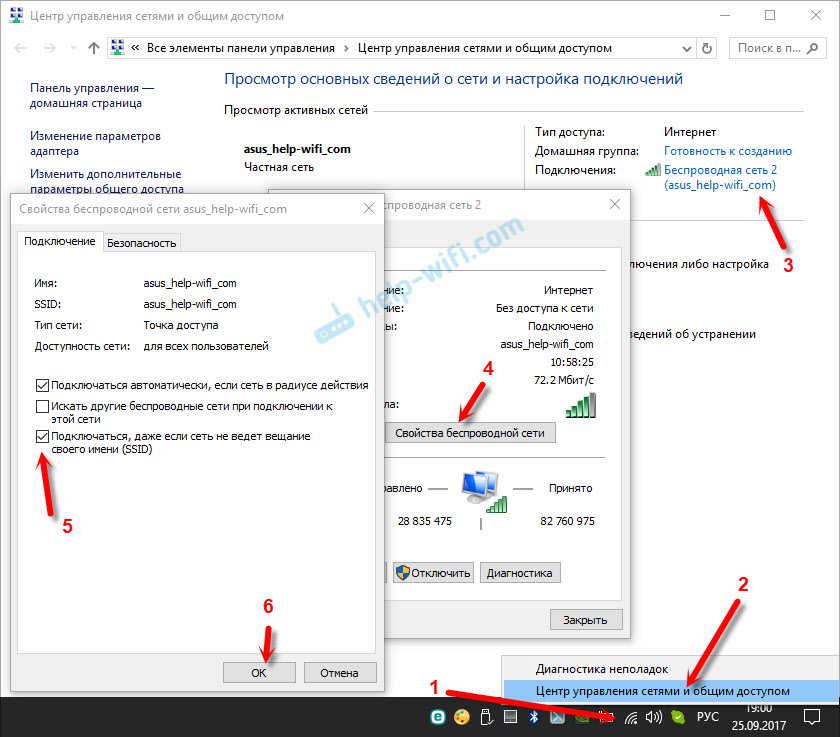
Ако не помогне и Wi-Fi все още ще падне, тогава в същия прозорец, в раздела за безопасност, можете да щракнете върху бутона „Допълнителни параметри“ и да поставите Checkmill близо до “Включете режима на съвместимост за тази мрежа с Федералния стандарт за обработка на информация (FIPS) "".
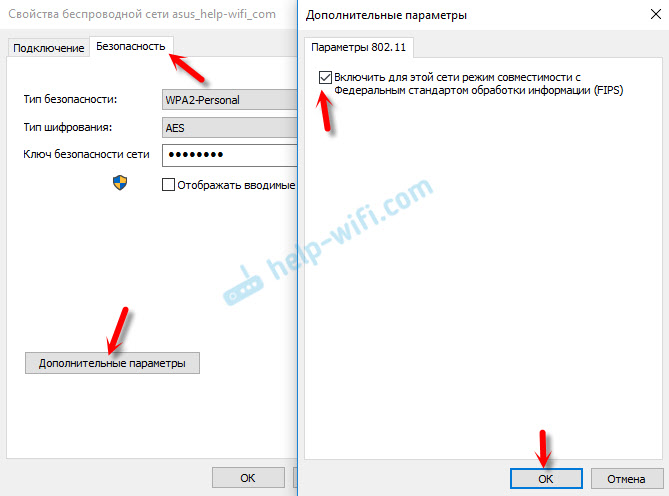
Можете да рестартирате компютъра. Благодаря ви за този съвет до Александър. Той го подкани в коментарите към тази статия.
Актуализация: Изключете WMM в свойствата на адаптера
Друго работещо решение, което те споделят в търговията. Александър написа, че в своя Wi-Fi лаптоп самият модул е изключен от Wi-Fi и връзката е възстановена само след рестартиране на модула. WMM функцията в свойствата на Wi-Fi адаптера в мениджъра на устройството помогна.
Отворете мениджъра на устройството, след което отворете свойствата на адаптера Wi-Fi. Отидете в раздела "Допълнително", намерете и изберете свойството WMM и задайте стойността "прекъснато". Щракнете върху OK и рестартирайте компютъра.
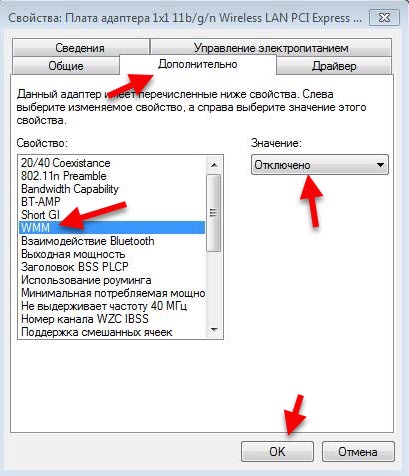
Свойството на WMM може да не е. Зависи от безжичния модул или драйвер. WMM е отговорен за увеличаването на производителността при предаване на мултимедия (видео, гласова комуникация).
Това са съвети, ако имате интересна информация по тази тема, личен опит, тогава пишете в коментарите. Там можете също да зададете въпроси, определено ще отговоря!
- « На лаптопа няма безжична мрежова връзка wi-fi
- Wi-Fi е свързан, но интернет не работи. Страниците не се отварят »

